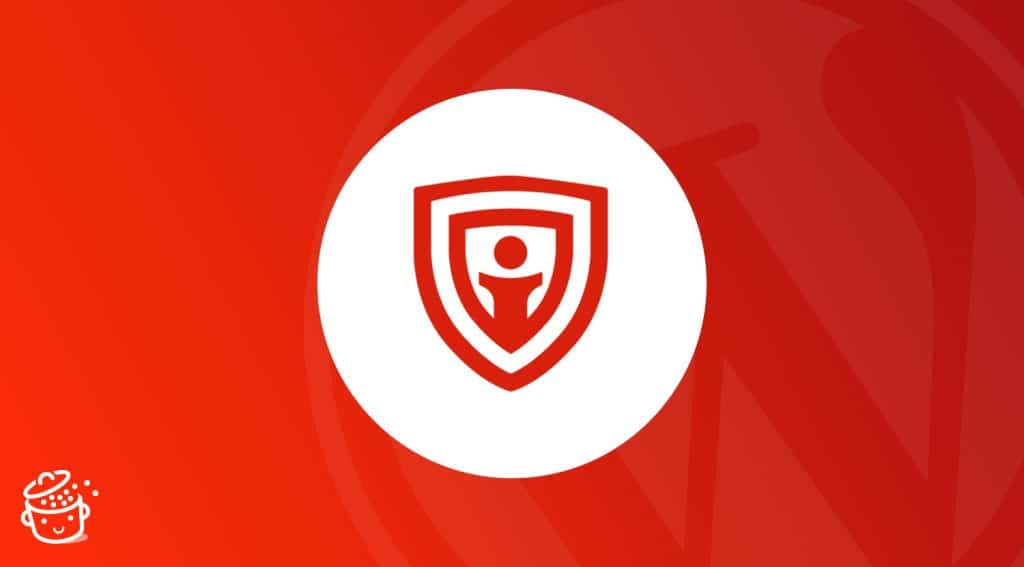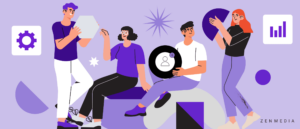Empórios. Dodge City. Cidade Jardim. Você provavelmente nunca ouviu os nomes dessas três pequenas cidades do Kansas.
O que elas têm em comum, além de estarem localizadas no Estado dos Girassóis? Todos eles têm cerca de 30.000 habitantes. Agora, imagine que cada habitante de uma dessas cidades tenha um site WordPress… e seja hackeado todos os dias.
Sim, Samuel, os piratas estão por aí.
Parece loucura? Isso é. 30.000 sites são invadidos diariamente, de acordo com estatísticas fornecidas pela iThemes Security.
Além da análise estatística que fornece de tempos em tempos, este plugin do WordPress também oferece opções úteis para fortalecer a segurança do seu site.
Junte-se a mim para uma visão geral completa de seus recursos. Ao final deste artigo, você saberá como instalar e configurar este plug-in e se vale a pena ativá-lo em seu site.
O que é iThemes Security?
iThemes Security é um plug-in para proteger e proteger seu site WordPress. Ele oferece vários recursos para essa finalidade, incluindo autenticação de dois fatores, proteção contra ataques de força bruta, aplicação de senha, bloqueio de endereço IP, etc.
Com mais de 1 milhão de instalações ativas, o iThemes Security é um dos aplicativos de segurança mais populares plugins no diretório oficial do WordPress. Concorre com plugins como:
- Wordfence Security</a > (mais de 4 milhões de instalações ativas)
- All in One Security (mais de 1 milhão de instalações ativas)
- Sucuri (mais de 800 mil instalações ativas)
- Jetpack (mais de 5 milhões de instalações ativas)
- SecuPress (mais de 30 mil instalações ativas)
iThemes Security, um plug-in integrado a uma grande galáxia de produtos
Originalmente lançado como Better WP Security pelo desenvolvedor Chris Wiegman, o plugin mudou de nome após ser adquirido pela iThemes em dezembro de 2013.
Além disso, a marca iThemes oferece outros dois produtos:
- BackupBuddy, para fazer backup, mover e restaurar um site WordPress
- iThemes Sync, para manter vários sites WordPress a partir de um único painel
Adquirido em 2018 pela empresa de hospedagem Liquid Web, o iThemes faz parte de uma galáxia de produtos WordPress unidos sob a marca StellarWP. Inclui, por exemplo:
- tema Kadence< /a>
- LearnDash LMS (Learning Management System)
- Os plugins Events Calendar, Restrict Content Pro e GiveWP
Isso é tudo para isso primeira visão geral, útil para entender o ecossistema no qual o iThemes Security está inserido. Agora vamos ver como o iThemes pode ajudá-lo a proteger seu site WordPress.
Quais são os principais recursos deste plug-in de segurança?
Para proteger sua instalação o máximo possível, a versão gratuita do O iThemes é capaz de:
- Banir endereços IP de hackers ou bots maliciosos que desejam acessar seu site
- Salvar o banco de dados da sua instalação do WordPress
- Detecte quaisquer alterações não autorizadas para seus arquivos
- Bloquear ataques de força bruta< /a>. Nesse caso, os robôs tentam descobrir o login e a senha da conta de administrador do seu site testando diferentes combinações para controlá-la.
- Ajuda a configurar a autenticação de dois fatores para fazer login no seu site
- Exigir que você configure senhas fortes para todas as contas
- Torne obrigatório conectar-se ao seu site via SSL, que é necessário para implementar HTTPS em seu site
- Enviar notificações por e-mail sobre qualquer atividade suspeita em seu site
- Alterar o prefixo do banco de dados do seu site
- Alterar a URL da sua página de login
No entanto, não considere o iThemes Security como uma solução milagrosa que o protegerá 100%. A propósito, nenhum plug-in de segurança pode garantir isso.
Conforme declarado em sua página de descrição no diretório oficial, “iThemes Security foi projetado para ajudar a melhorar a segurança de sua instalação do WordPress contra muitos ataques comuns métodos, mas não pode impedir todos os ataques possíveis.“
Digamos apenas que o plug-in facilitará sua vida quando se trata de segurança, porque você terá que trabalhar um pouco nisso. Para persuadir-se a fazer o esforço, leia a seção a seguir.
Qual é a importância da segurança para um site WordPress?
Estou afirmando o óbvio aqui, mas vamos dizer de qualquer maneira: a segurança do seu site é fundamental. Em caso de hacking, as consequências podem ser muito infelizes e levar a:
-
- Perda e roubo de muitos dados, mais ou menos sensíveis, principalmente dos seus clientes
< li>Perda de tempo, porque você terá que limpar o site hackeado e atualizar tudo
- Despesas financeiras não planejadas, principalmente se você chamar um especialista em segurança
- Danos à imagem da sua marca e possível perda de confiança de seus usuários atuais e/ou futuros clientes
Não quero assustá-lo, mas lembre-se de que esse tipo de desventura não acontece apenas com outros pessoas.
Uma rápida olhada na página de apresentação do iThemes Security Pro pode ser suficiente para convencê-lo (se você for do tipo que precisa ser convencido). De acordo com os dados que a empresa compartilha:
- 50% dos ataques cibernéticos visam empresas muito pequenas
- 45% dos proprietários de sites não estão suficientemente preparados para serem invadidos, o que significa que eles não implementaram medidas de proteção suficientes
Como especialista em segurança Patchstack relatórios em 2021, quase todas as vulnerabilidades detectadas vêm de temas WordPress e especialmente plugins (99,42% do total de vulnerabilidades). Os ataques podem ser múltiplos e variados. Você pode ser alvo de:
- script de site a site (Cross-site scripting, também chamado de XSS)
- Falsificação de solicitação entre sites (CSRF ou XSRF)
- Injeções SQL (ataques em seu banco de dados)< /li>
- Vulnerabilidades do PHP, a linguagem pela qual o WordPress é executado
- Downloads de arquivos maliciosos
- Etc.
iThemes’ 2021 anual WordPress relatório de vulnerabilidade.
Como webmaster, você tem um papel a desempenhar na segurança do seu site. É necessário que você mantenha as melhores práticas diariamente, como fazer backup de seus arquivos e banco de dados e realizando atualizações frequentes.
E não se esqueça de usar um plug-in de segurança como o iThemes Security. Saiba mais na seção a seguir, que mostra como ativá-lo em sua interface de administração (back office).
Como instalar e configurar iThemes em seis etapas
Etapa 1 : Faça backup do seu site
Antes de ativar o iThemes Security, faça backup do seu site com um plug-in dedicado.
Examinamos alguns plug-ins de backup em esta comparação, incluindo UpdraftPlus. Por que tomar essa precaução? Em primeiro lugar, porque é uma boa prática.
E em segundo lugar, porque o iThemes Security o recomenda nas suas Perguntas Frequentes, no diretório oficial.
Aqui está o que diz: “O iThemes Security faz alterações significativas em seu banco de dados e em outros arquivos do site, o que pode ser problemático para sites WordPress existentes. Novamente, recomendamos fazer um backup completo do seu site antes de usar este plug-in. Embora os problemas sejam raros, a maioria das solicitações de suporte envolve a falha em fazer um backup adequado antes da instalação.”
Devidamente anotado. Vamos para a etapa dois.
Etapa 2: Ative o plug-in em seu painel
Agora prossiga para a instalação do iThemes Security. Para fazer isso, vá para Plugins > Adicionar novo e digite “iThemes Security” na barra de pesquisa:
Clique no botão “Instalar agora” . No processo, ative o plug-in. Parabéns! O plug-in está sendo executado em seu site.
Você pode ver um novo tipo de postagem personalizado na barra lateral esquerda. Ele consiste em dois menus principais:
- Configuração
- Obtenha mais segurança
Vamos dar uma olhada no primeiro imediatamente. Vá para o menu iThemes Security > Configuração.
Etapa 3: Escolha um tipo de site
Para facilitar sua vida no início, iThemes Security oferece para guiá-lo “pelo processo de configuração para que os recursos de segurança mais importantes sejam ativados para o seu site.”
Primeiro, você pode escolher entre seis tipos de site que melhor representam o seu:</p >
- “Ecommerce”
- “Rede” (para fóruns e sites de associação)
- “Sem fins lucrativos” (para sites que apoiam uma causa e coletam doações)
- “Blog”
- “Portfólio”
- “Folheto” (para sites de demonstração)
Pessoalmente, escolhi o modelo “Blog”, que melhor se adapta ao meu site de teste.</p >
O iThemes pede que você insira as seguintes informações:
- Para quem você está configurando o plug-in, seu site pessoal ou o site de um cliente?
- Você deseja para proteger seu usuário contas com uma política de senha? Isso exige que os usuários do seu site usem senhas fortes. Marcar “Sim” é uma boa prática.
Etapa 4: Habilitar recursos de segurança
Na próxima etapa, o iThemes oferece a você o opção para ativar/desativar os recursos de sua escolha, divididos em quatro seções:
- “Segurança de Login”
- “Bloqueios”
- “Site Check ”
- “Utilitários”
Na versão gratuita do iThemes Security, existem cinco recursos:
- Dois fatores, para habilite a autenticação de dois fatores (2FA) ao fazer login na interface de administração
- Força bruta local, para proteger seu site contra ataques de força bruta (opção está ativa por padrão)
- Bruto de rede force, para bloquear usuários que tentaram invadir outros sites antes de atacar o seu (opção está ativa por padrão)
- Site Scan Scheduling, para verificar seu site duas vezes por dia em busca de arquivos maliciosos
- Security Check Pro, para identificar endereços IP com base na configuração do seu servidor, fazendo uma solicitação de API para os servidores iThemes.com (ativos por padrão)
Além dos recursos já ativados por padrão, pode ser útil ativar o modo two-fa Autenticação do ctor e verificação do site. Voltarei aos detalhes das configurações mais tarde.
Etapa 5: configurar grupos de contas
Logo depois disso, o iThemes sugere que você configure “Grupos de contas.”< /p>
Conforme declarado, “Grupos de contas de usuário permitem que você ative recursos de segurança apenas para determinados grupos de usuários.”
Você tem duas opções para escolher: < /p>
- Padrão. Nesse caso, suas contas de usuário serão categorizadas automaticamente por suas permissões no WordPress e o plug-in ativará as configurações de segurança recomendadas para cada grupo. Eu recomendo que você escolha esta opção.
- Personalizado. Aqui você começa do zero com grupos personalizados e categoriza suas contas de usuário como desejar.
Você terá acesso a várias configurações com base no função do usuário (administrador, editor, autor, colaborador ou assinante):
Etapa 6 : Definir configurações gerais e notificações
Para concluir a configuração do seu site, o iThemes Security solicitará que você, entre outras coisas:
- Adicione seu endereço IP ao a lista de contas permitidas
- Escolha como o plug-in determinará os endereços IP de seus visitantes
- Junte-se ou não à rede de força bruta (basta inserir seu endereço de e-mail, se desejar)</ li>
- Digite um endereço de e-mail para receber notificações
É isso para esta primeira onda de medidas de proteção. iThemes aponta que seu site já recebeu algumas melhorias notáveis:
- A segurança de suas contas é reforçada
- Ataques de força bruta são bloqueados, assim como bots maliciosos e agentes de usuário
- A detecção de malware e detecção de temas e plug-ins vulneráveis está ativa
Este é um ótimo primeiro passo, mas há espaço para mais personalização. Na próxima parte,Mostrarei como fazer ajustes mais detalhados nos principais recursos do plug-in.
Quais são as configurações oferecidas pelo iThemes Security?
Ao terminar de usar o assistente de configuração, o iThemes Security oferece um novo menu chamado “Configurações”.
Este menu contém os recursos do plug-in, alguns dos quais foram mencionados durante a fase de configuração.
iThemes Security adota uma abordagem modular: você pode ativar os recursos necessários e desativar aqueles que não são úteis.
Quando o botão está azul, o recurso está ativo. Para desativá-lo, basta clicar nele. Você pode acessar suas configurações clicando na engrenagem:
Sem mais delongas, vamos dissecar cada opção oferecida.
Alteração de arquivo
Graças à opção “Alteração de arquivo ” módulo, iThemes Security é capaz de informá-lo assim que um arquivo foi alterado, o que pode indicar hacking.
Por padrão, todos os arquivos incluídos em cada nova instalação do WordPress são levados em consideração.< /p>
No entanto, as configurações deste módulo permitem que você exclua arquivos e pastas de sua escolha, se desejar.
Se você não tem certeza do que está fazendo, deixe-o sozinho . A vantagem de excluir determinados arquivos e pastas é que consome menos recursos do servidor. O tempo de carregamento de suas páginas é, portanto, menos afetado.
Se você estiver usando um bom host como bluehost (link afiliado), isso não deve ser um problema de qualquer maneira.
Bloqueio de conta
O módulo “Ban Users” impede o acesso ao seu site por endereços IP específicos e agentes de usuário (por exemplo, navegadores da web ou robôs de mecanismo de pesquisa).
Por padrão, iThemes sugere ativar uma lista criado pelo site HackRepair.com. Como esta lista bloqueia determinados bots considerados maliciosos, faz sentido ativá-la.
Na parte correspondente aos banimentos personalizados, você pode:
- Limitar o número de IPs bloqueados nos arquivos de configuração do servidor. iThemes observa que isso reduz o risco de travamento do servidor ao atualizar o arquivo.
- Banir manualmente useragents
Autenticação de dois fatores
Vamos seguir em frente ao módulo dedicado à autenticação de dois fatores. Isso adiciona uma medida de segurança adicional para fazer login em seu site WordPress.
Após inserir seu login e senha, você será solicitado a usar um dispositivo , muitas vezes o seu smartphone ou tablet, para validar o processo de ligação.
Este é um método já utilizado pelos bancos quando efetua pagamentos online. É muito eficaz para protegê-lo contra ataques de força bruta.
Nas configurações, você deve primeiro escolher um método de autenticação de dois fatores. iThemes Security suporta várias opções:
- Aplicativo móvel
- Códigos de backup
iThemes recomenda escolher o Configuração “Todos os métodos”. Isso permite que cada conta escolha seu método preferido.
Você também pode optar por desativar a autenticação dupla no primeiro login e pode editar o texto que será exibido para o usuário ao configurar a autenticação de dois fatores.
Depois que este módulo estiver ativo, você em seguida, será solicitado a selecionar um método para se autenticar após inserir seu nome de usuário e senha.
Por exemplo, você pode usar um aplicativo móvel como o Google Authenticator, Authy, FreeOTP, ou Toopher.
Na próxima vez que você fizer login na interface de administração, será solicitado que você use este método para se autenticar.</ p>
Proteção de força bruta
Embora a autenticação de dois fatores seja um bom escudo para protegê-lo de ataques de força bruta, ela não é a única.
O iThemes também oferece dois módulos para isso. Com o primeiro, chamado “Força bruta local”, você pode:
-
- Bloquear automaticamente um endereço IP que tente se conectar com o login “admin”. Aconselho você a marcar esta opção.
- Limitar o número máximo de tentativas de login por endereço IP antes de bloquear.
- Limitar o número máximo de tentativas de login por nome de usuário antes de bloquear.
>
- Defina o número de minutos levados em consideração para contar conexões malsucedidas.
As configurações padrão já estão em vigor, mas você pode modificá-las como quiser.
Por exemplo, se você perceber que os ataques de força bruta estão aumentando, reduza o número máximo de tentativas de login por usuário de 10 para 5.
Paralelamente, você também pode aproveitar o “Network Brute Force” módulo. A descrição é bastante nebulosa. iThemes diz que esta é “uma rede de sites que protege contra maus atores na Internet.”
Enquanto o módulo “Local Brute Force” lida apenas com tentativas de acesso ao seu site , “Network Brute Force” bloqueia usuários que tentaram invadir outros sites antes de atacar o seu.
Ative esta opção digitando seu endereço de e-mail e marque a caixa para receber e-mail atualizações.
Fazendo backup do banco de dados
Em caso de hacking (espero que você não precise usar essas informações), você terá que restaurar seu site. Para isso, é essencial ter um backup recente.
Graças ao módulo “Backup de banco de dados”, você pode criar manualmente ou agendar backups automáticos de seu banco de dados.
Porém, cuidado: o módulo faz backup apenas do seu banco de dados, e não dos arquivos do seu site (aqueles que você encontra na pasta “wordpress” depois de baixá-lo).< /em>
Aqui estão as configurações oferecidas:
- Agendar backups do banco de dados. Marque esta caixa se quiser criar backups automáticos. Se você não estiver usando um plug-in de backup paralelo, ative esta opção. Você pode selecionar o número de dias entre dois backups. Por padrão, a configuração é de três dias. Se o conteúdo do seu site não mudar, você pode diminuir essa frequência. Se você faz alterações em seu site diariamente, agende um backup diário.
- Configuração de seus backups. Você pode escolher entre três métodos de backup: por e-mail, backup local ou ambos. O backup local ocupará espaço em seu espaço de armazenamento, por isso é melhor enviá-lo por e-mail.
Você também pode compactar seus arquivos de backup para reduzir seu tamanho (deixe esta caixa marcada). - Tabelas para backup. iThemes permite que você exclua certas tabelas em seu banco de dados do backup. Por padrão, todas as tabelas do WordPress Core estão incluídas. Quanto ao resto, não toque em nada, a menos que tenha certeza de que entendeu para que serve a tabela que deseja excluir.
A única coisa útil sobre este módulo é o backup do seu banco de dados .
Para fazer melhor, aconselho você a usar um plug-in dedicado para fazer backup de todo o site (arquivos + banco de dados).
Escolha um plug-in (por exemplo, UpdraftPlus) que permita enviar seus backups para um espaço de armazenamento remoto (Dropbox, Google Drive, Amazon S3, etc.).
O centro de notificação
Depois de configurar todas as opções (você também será solicitado a force SSL se o seu site estiver em HTTPS), o iThemes Security fornece ao usuário um menu para gerenciar as notificações que ele envia:
iThemes primeiro permite que você ative/desative as notificações marcando/desmarcando a caixa associada em cada submenu:
Para a maioria das opções, você pode definir:
- O assunto do e-mail enviado
- A frequência do e-mail</ li>
- O destinatário: o administrador, outra função de usuário ou um endereço de e-mail personalizado
ferramentas e opções avançadas do iThemes Security
Finalmente, o iThemes oferece outras opções úteis configurações de segurança em seus menus “Avançado” e “Ferramentas” (você tem que ficar de olho neles porque eles estão bem escondidos ^^).
Menu Avançado
Você vai tem três guias no menu “Avançado”, que permitem fazer alterações na configuração do servidor do seu site.
Deixe as configurações padrão para as duas primeiras, “Ajustes do sistema” e “Ajustes do WordPress”.
O terceiro t ab, “Ocultar back-end”, permite que você altere a página de login da administração do seu site. Por padrão, ele pode ser facilmente acessado inserindo um dos dois URLs abaixo em um navegador da Web:
- seusite.com/wp-admin
- seusite.com/wp -login.php
Ao modificá-lo, você torna mais difícil para os bots se conectarem ao seu site. As configurações permitem que você:
- Altere o slug de conexão, ou seja, a última parte do seu URL. Digite o valor de sua escolha (ex: xc78ygvk).
É melhor escolher uma combinação difícil de adivinhar. Lembre-se de anotar seu novo URL em vários lugares (no aplicativo de anotações, nos favoritos do navegador, etc.). - Especifique um URL de redirecionamento (por exemplo, https://seusite.com/404), que será enviado de volta para o bot ou hacker desconectado que deseja acessar sua página de login. Marque a caixa associada se desejar esta opção.
Menu Ferramentas
Vamos terminar esta revisão das configurações com o menu “Ferramentas”, que lista dez opções de configuração adicionais .
Para começar, recomendo que você use as seguintes ferramentas primeiro:
- “Alterar usuário administrador,” para alterar os nomes de usuário que começam com “admin. ”
- “Alterar o prefixo da tabela do banco de dados.” Ao alterar o prefixo wp_, atribuído por padrão a todas as novas instalações do WordPress, você dificulta o acesso de ferramentas que tentam aproveitar vulnerabilidades ao banco de dados do seu site.
- “Verifique as permissões de arquivo,” para verificar suas permissões. Se houver um aviso, você poderá alterá-los em seu cliente FTP.
Novamente, lembre-se de fazer backup de seu site antes de ativar as ferramentas oferecidas pelo plug-in de segurança .
Bem, agora você tem uma visão geral detalhada do menu “Configurações” do iThemes Security. É hora de ver o que o menu “Painel” tem reservado para você.
Como monitorar o status do seu site com o iThemes Security
Acessando iThemes Security > Dashboard, você obterá um resumo visual do status do seu site.
O plug-in exibe as seguintes informações:
- Bloqueios categorizados por endereços IP, usuários , e identificadores
- O número de backups de seu banco de dados, com um botão para iniciar um backup manual imediato
- O número de ataques de força bruta durante um determinado período. Por padrão, o intervalo de datas é definido como 30 dias, mas você pode inserir um valor personalizado.
- Erros de verificação detectados
- Contas banidas
- Uma visão geral dos banimentos: tentativas de login, logins com “admin” e reCAPTCHA
Quais são as opções premium do plug-in?
Com o iThemes Security Pro, a versão premium do plug-in, você obtém “camadas adicionais de proteção para o seu site WordPress com desempenho em mente,” iThemes explica.
Quer saber como ativar a versão Pro do iThemes Security? É muito simples. Após adquirir uma das licenças pagas do plugin, faça o download do arquivo zip associado ao plugin na sua área de cliente. Em seguida, faça o upload em Plugins > Adicionar novo, clicando em “Carregar um plug-in”.
Aqui estão as principais opções oferecidas no pacote premium do plug-in:
- Atualização automática de seus plug-ins, temas e arquivos principais do WordPress em caso de detecção de vulnerabilidade.
- Uma opção para ativar um reCAPTCHA ao registrar novos usuários, redefinir senhas, fazer login e postar comentários. Esta é uma opção eficaz para combater o spam. O Google reCAPTCHA V3 é suportado em particular.
- Capacidade de seus usuários fazerem login em seu site WordPress usando um link enviado de forma segura para o e-mail (opção “Login sem senha”).
- Capacidade para usuários bloqueados pela rede de força bruta fazerem login usando um link mágico (opção “Magic Links”).
- Exportação das configurações do plug-in. Esta é uma opção útil se você deseja ativar o plug-in em vários sites sem precisar configurá-lo todas as vezes.
- Modificação rápida dos cinco elementos mais críticos para a segurança de seus usuários: autenticação de dois fatores , idade e força da senha, hora da última atividade, sessões ativas do WordPress e função do usuário (opção “Verificação de segurança do usuário”).
- Atualizações automáticas do Core, plugins e temas (“Gerenciamento de versão” opção).
- Acesso de administrador temporário para usuários temporários (por exemplo, técnicos de manutenção) sem ter que criar um novo usuário (opção Escalação temporária de privilégios).
Interessado em atualizar para iThemes Security Pro? Vamos falar sobre preços agora.
Quanto custa o iThemes Security?
O iThemes Security é um plug-in freemium. Você pode usá-lo primeiro gratuitamente ativando-o em sua interface de administração, mas seus criadores também oferecem três licenças premium para aproveitar todos os recursos oferecidos pelo plug-in.
- Básico: US$ 99/ano para uso em um site
- Mais: US$ 199/ano para uso em até 5 sites
- Agência: US$ 299/ ano para uso em até 10 sites
Cada licença oferece exatamente as mesmas opções, atualizações de plugins e suporte por e-mail.
Qual licença você escolhe depende de quantos sites você planeja ativar o iThemes Security Pro.
Observação: o iThemes também oferece um pacote de $ 749/ano que inclui muitas ferramentas comercializadas sob a marca StellarWP: iThemes Security, Backup Buddy, Kadence, Restrict Content Pro , etc.
iThemes Security grátis vs Pro: qual versão você deve escolher?
O principal valor agregado do iThemes Security Pro em termos de segurança, em comparação com sua versão gratuita versão, é a aplicação automática de um patch para software vulnerável detectado pela análise do site, quando disponível.
Isso obviamente é útil para proteger um pouco mais o seu site, mas você ainda terá que pagar pelo menos $ 99 /ano para aproveitar isso.
O restante das opções destina-se principalmente a facilitar determinadas ações (conexão por meio de um link mágico, exportação rápida de opções, etc.), não realmente para fortalecer a proteção do seu site.</p >
Resumindo, a versão gratuita do plugin já me parece suficiente para fortalecer a segurança do seu site, graças à proteção contra ataques de força bruta e à dupla autenticação.
Mas ele ainda tem algumas limitações, como você verá no resumo abaixo.
Nossa opinião final sobre o iThemes Security
Vantagens do iThemes Security
- As predefinições de segurança adicionadas automaticamente quando você ativa o plug-in.
- A interface, que é bastante intuitiva e clara. Isso torna o plugin fácil de aprender.
- A abordagem modular, que permite ativar apenas as opções necessárias. Isso consome menos recursos do servidor, o que é sempre melhor para a velocidade de carregamento de suas páginas.
- O fato de o plug-in usar muito pouco jargão técnico. As opções são mais compreensíveis do que as de concorrentes como Wordfence Security ou Sucuri.
- A versão gratuita inclui muitos recursos.
Limitações do plug-in
- A principal desvantagem do plug-in é que ele não oferece um firewall, que ainda é uma medida de proteção essencial para uma segurança plug-in.
- Não existe um scanner de segurança como tal.
- O tráfego em tempo real não é analisado na versão gratuita.
- O plug-in não corrige as vulnerabilidades detectadas em sua versão gratuita.
- iThemes observa que seu plug-in pode travar seu site porque faz alterações significativas em seus arquivos e banco de dados.
Você deve usá-lo?</ h3>
Finalmente, há uma última pergunta: você deve ativar o plug-in em seu site WordPress?
Para responder a essa pergunta, há alguns pontos importantes a serem lembrados:
< ul>
- Sim, o iThemes carece de algumas opções importantes, como um firewall ou uma varredura…
- …mas o plug-in pode fazer o trabalho SE você implementar outras medidas de segurança em paralelo. Por exemplo, você pode estar usando outro plug-in que inclui um firewall.
Lembre-se também de fazer backup de seu site regularmente e atualizá-lo sempre que houver atualizações disponíveis.
No No final, se você seguir essas diretrizes (uso conjunto de iThemes com outras medidas de segurança), o iThemes me parece adequado para usuários iniciantes que desejam fortalecer a segurança de seu site gratuitamente, sem sobrecarregar muito suas mentes.</p >
Embora tenha menos recursos básicos de segurança, o iThemes Security ainda é mais fácil de configurar do que o Wordfence Security, que usa mais jargões (e tem a reputação de ser mais ganancioso em tomar recursos do servidor).
Baixe o iThemes Security :
Qual é a sua opinião sobre o iThemes Security? Conte-nos tudo nos comentários.
Sobre o autor
Equipe do WPMarmite
O WPMarmite ajuda os iniciantes a obter o melhor do WordPress com detalhes tutoriais e críticas honestas. Conheça o fundador, Alex, e sua equipe aqui.